编辑:系统城
2015-07-10 10:21:19
来源于:系统城
1. 扫描二维码随时看资讯
2. 请使用手机浏览器访问:
http://wap.xtcheng.cc/xtjc/2980.html
手机查看
一般运行Windows系统内的某个软件时会在任务栏上显示相应的图标,但在Win10系统中内置Windows Defender杀毒软件在运行的时候却不显示图标,这是因为微软做了特别的设置,用户可以自定义设置在任务栏上显示Windows Defender图标。
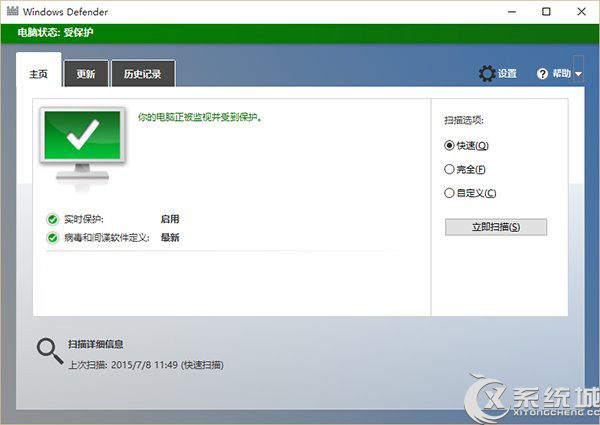
操作步骤:
1、在Cortana搜索栏输入regedit后回车,打开注册表编辑器
2、定位到HKEY_CURRENT_USER\SOFTWARE\Microsoft\Windows\CurrentVersion\Run
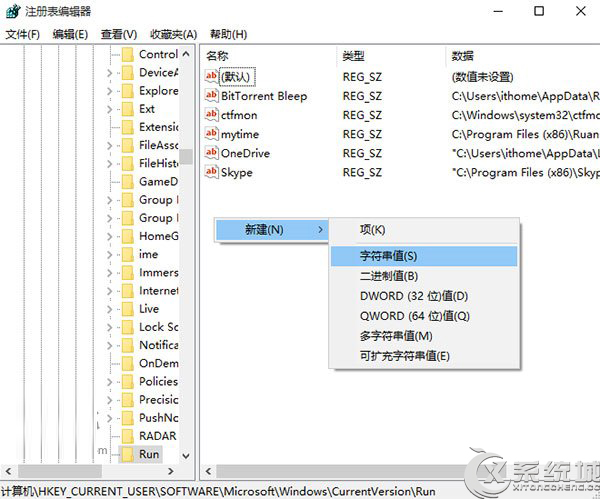
3、新建字符串值,重命名为Windows Defender

4、为该字符串值设定以下数值数据 "%ProgramFiles%\Windows Defender\MSASCui.exe"-runkey
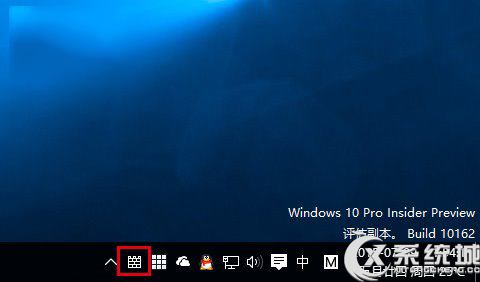
5、点击确定后重启文件资源管理器(可用软媒魔方的快捷指令轻松实现),或者注销重新登录,就会发现该图标已经出现在任务栏。
如果你的系统默认显示该图标,也可以通过注册表取消显示。方法很简单,将HKEY_CURRENT_USER\SOFTWARE\Microsoft\Windows\CurrentVersion\Run以及HKEY_LOCAL_MACHINE\SOFTWARE\Microsoft\Windows\CurrentVersion\Run
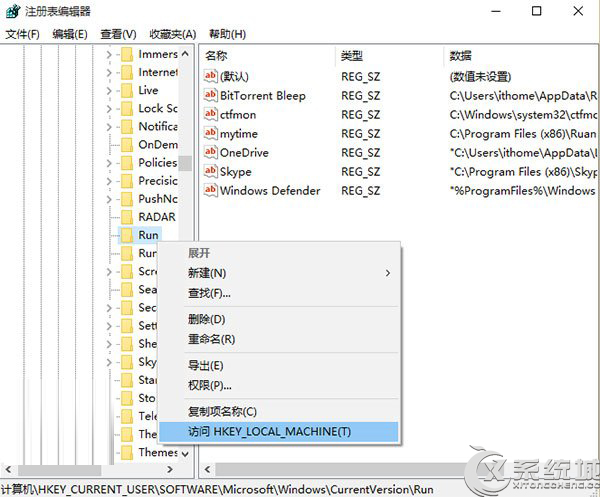
这两个位置涉及“Program Files\Windows Defender\MSASCui.exe”内容的值全删掉后重启文件资源管理器。在Win10中,上述相关位置跳转非常简单,在“Run”上单击右键,在菜单中选择最后一项即可互相跳转。
上述方法是通过修改注册表来显示Windows Defender图标的,对注册表不熟悉的用户先要备份册表,防止操作错误引起其他程序出错。

微软推出的Windows系统基本是要收费的,用户需要通过激活才能正常使用。Win8系统下,有用户查看了计算机属性,提示你的windows许可证即将过期,你需要从电脑设置中激活windows。

我们可以手动操作让软件可以开机自启动,只要找到启动项文件夹将快捷方式复制进去便可以了。阅读下文了解Win10系统设置某软件为开机启动的方法。

酷狗音乐音乐拥有海量的音乐资源,受到了很多网友的喜欢。当然,一些朋友在使用酷狗音乐的时候,也是会碰到各种各样的问题。当碰到解决不了问题的时候,我们可以联系酷狗音乐

Win10怎么合并磁盘分区?在首次安装系统时我们需要对硬盘进行分区,但是在系统正常使用时也是可以对硬盘进行合并等操作的,下面就教大家Win10怎么合并磁盘分区。